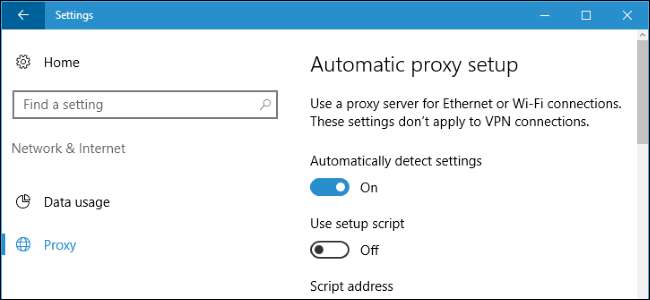
Web Proxy Auto-Discovery (WPAD) giver organisationer en måde til automatisk at konfigurere en proxyserver på dit system. Windows aktiverer denne indstilling som standard. Her er hvorfor det er et problem.
WPAD er virkelig nyttigt, når en organisation som din virksomhed eller skole har brug for at konfigurere en proxyserver til din forbindelse til deres netværk. Det sparer dig for at skulle sæt tingene op selv . WPAD kan dog forårsage problemer, hvis du opretter forbindelse til en ondsindet Balsh og på netværket . Med WPAD aktiveret kan dette Wi-Fi-netværk automatisk konfigurere en proxyserver i Windows. Al din webbrowsertrafik vil blive dirigeret gennem proxyserveren, mens du har forbindelse til Wi-Fi-netværket - der potentielt udsætter følsomme data. De fleste operativsystemer understøtter WPAD. Problemet er, at i Windows er WPAD som standard aktiveret. Det er en potentielt farlig indstilling, og den bør ikke aktiveres, medmindre du virkelig har brug for det.
RELATEREDE: Sådan konfigureres en proxyserver på Windows
WPAD, forklaret
RELATEREDE: Hvad er forskellen mellem en VPN og en proxy?
Proxy-servere - ikke at være forvekslet med virtuelle private netværk (VPN'er) —Kræves undertiden at surfe på nettet i nogle forretnings- eller skolenetværk. Når du konfigurerer en proxyserver på dit system, sender dit system din browsertrafik gennem proxyserveren snarere end direkte til de websteder, du besøger. Dette giver organisationer mulighed for at udføre webfiltrering og caching, og det kan være nødvendigt at omgå firewalls på nogle netværk.
WPAD-protokollen er designet til at give organisationer mulighed for let at give proxyindstillinger til alle enheder, der opretter forbindelse til netværket. Organisationen kan placere en WPAD-konfigurationsfil et standardsted, og når WPAD er aktiveret, kontrollerer din computer eller anden enhed, om der er WPAD-proxyoplysninger leveret af netværket. Din enhed bruger derefter automatisk de indstillinger, som PAC-filen (proxy auto-configuration) giver, og sender al trafik på det aktuelle netværk gennem proxyserveren.
Windows versus andre operativsystemer
Mens WPAD kan være en nyttig funktion på nogle forretnings- og skolenetværk, kan det forårsage store problemer på offentlige Wi-Fi-netværk. Du ønsker ikke, at din computer automatisk konfigurerer en proxyserver, når du opretter forbindelse til et offentligt Wi-Fi-netværk i en café, lufthavn eller hotel.
Derfor deaktiverer de fleste operativsystemer WPAD som standard. iOS , macOS , Linux og Chrome OS alle understøtter WPAD, men det er slukket uden for boksen. Du skal aktivere WPAD, hvis du vil have din enhed til automatisk at finde proxyindstillinger.
RELATEREDE: Sådan konfigureres en proxyserver på en iPhone eller iPad
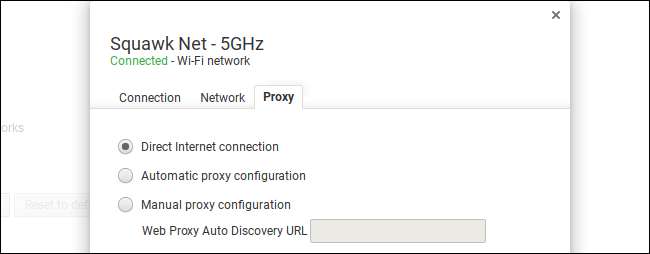
Dette gælder ikke for Windows. Windows aktiverer WPAD som standard, så det konfigurerer automatisk de proxyserverindstillinger, der leveres af ethvert netværk du forbinder til.
Hvad er risikoen?
Hvis dit system er konfigureret til at bruge en farlig proxy af et ondsindet Wi-Fi-netværk, kan din browsing være sårbar over for snooping og andre angreb.
RELATEREDE: Hvad er HTTPS, og hvorfor skal jeg bryde mig?
HTTPS-kryptering
hjælper normalt med at beskytte indholdet af din browsing på følsomme websteder. Så når du opretter forbindelse til din banks websted, bliver du muligvis omdirigeret til en adresse som
https://your_bank.com/account?token=secret_authentication_token
. Normalt vil enhver, der snyder på netværket, bare se, at du har forbindelse til
https://your_bank.com
og ville ikke kende den fulde adresse. Men hvis din pc gennemsøger en proxyserver, fortæller din computer din proxyserver den fulde adresse, som kan indeholde potentielt følsomme oplysninger.
RELATEREDE: Beskyt dine onlinekonti ved at fjerne tredjepartsappadgang
Proxy-serveren kan også ændre websider, du får adgang til. Selvom du åbner sikre HTTPS-sider, som proxyen ikke kan manipulere med, kan proxyserveren omdirigere dig til falske login-sider i et forsøg på at fange dine adgangskoder og andre følsomme detaljer. Angriberne kunne også stjæle OAUTH-godkendelsestokens , der bruges til at logge ind på andre websteder ved hjælp af dine brugeroplysninger fra Google, Facebook eller Twitter.
Dette er ikke kun en teoretisk risiko. Sikkerhedsforskere demonstrerede WPAD-angreb på DEF CON 24 sommeren 2016. Vi har ikke set nogen rapporter om, at dette angreb blev brugt i naturen, men det er stadig en risiko.
Sådan deaktiveres WPAD på Windows 8 og 10
På Windows 10 finder du denne mulighed under Indstillinger> Netværk og internet> Proxy. På Windows 8 er den samme skærm tilgængelig under PC-indstillinger> Netværksproxy. Sluk bare for "Registrer automatisk indstillinger" for at deaktivere WPAD.
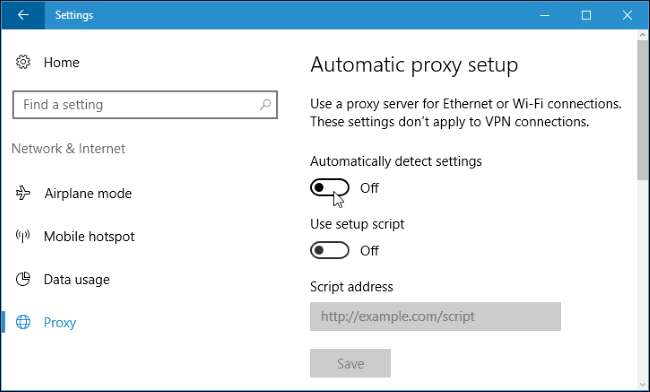
Sådan deaktiveres WPAD på Windows 7
På Windows 7 kan du deaktivere WPAD gennem vinduet Internetindstillinger. Gå til Kontrolpanel> Netværk og internet> Internetindstillinger. Bemærk, at du også kan bruge denne metode til Windows 8 eller 10, hvis du vil.
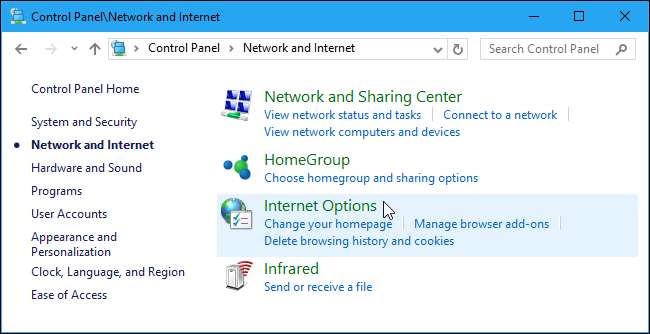
I vinduet "Internetegenskaber" skal du skifte til fanen "Forbindelser" og klikke på knappen "LAN-indstillinger".
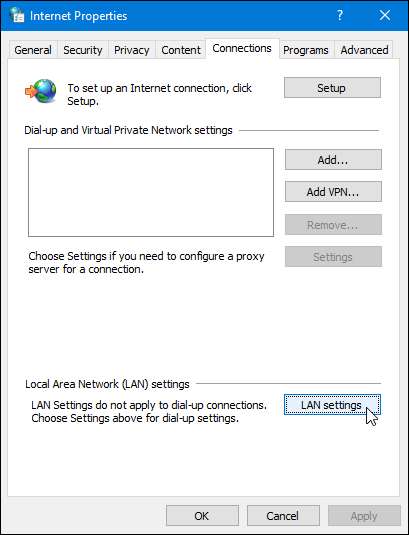
I vinduet "Local Area Network (LAN) Settings" skal du fjerne markeringen i afkrydsningsfeltet "Registrer automatisk indstillinger" og derefter klikke to gange på "OK" for at gemme dine indstillinger.
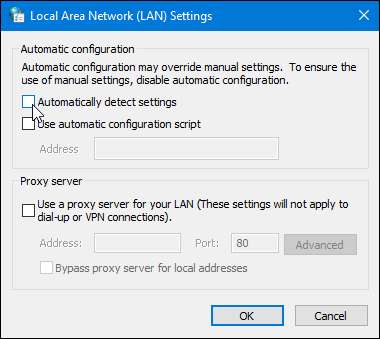
Selvom du har brug for en proxy, vil du være mere sikker, hvis du angiver den nøjagtige adresse til et automatisk proxy-konfigurationsscript (også kendt som en .PAC-fil) eller manuelt indtaster dine proxyserveroplysninger. Du stoler ikke på WPAD, som muligvis kaprer dine proxyindstillinger på offentlige Wi-Fi-netværk.







